Как отразить телефон Android на телевизоре без Wi-Fi
Опубликовано: 2023-01-16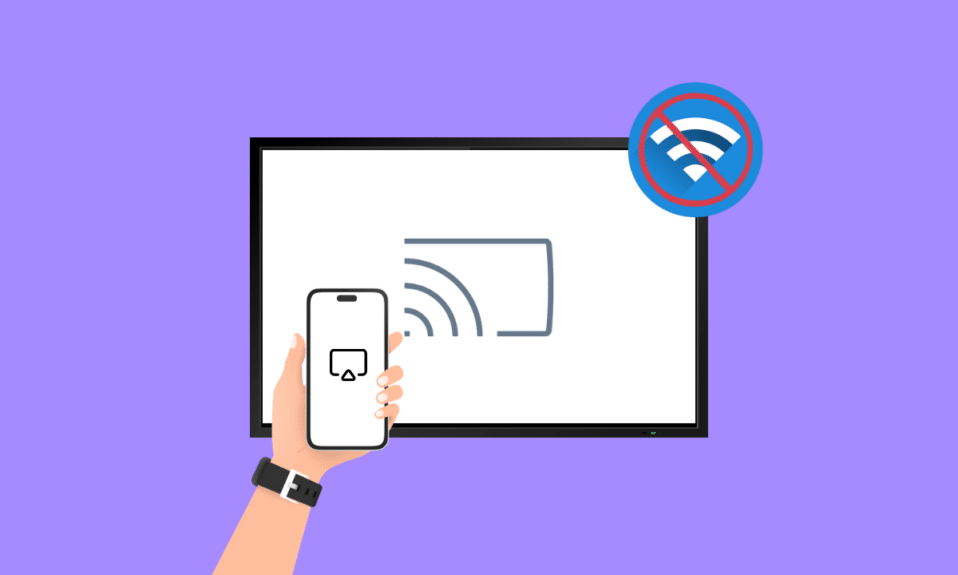
Дублирование дисплея вашего телефона Android на телевизоре означает, что вы можете видеть и взаимодействовать с содержимым своих телефонов, таким как приложения, фотографии и видео, на большом экране, таком как телевизор. Но как работает стрим с телефона на телевизор без Wi-Fi? Когда вы зеркально отображаете дисплей своего телефона на телевизоре, телевизор фактически становится вторым экраном для вашего телефона, а содержимое вашего телефона отображается на телевизоре в режиме реального времени. Но как отразить телефон Android на телевизоре без Wi-Fi? Мы узнаем довольно скоро.
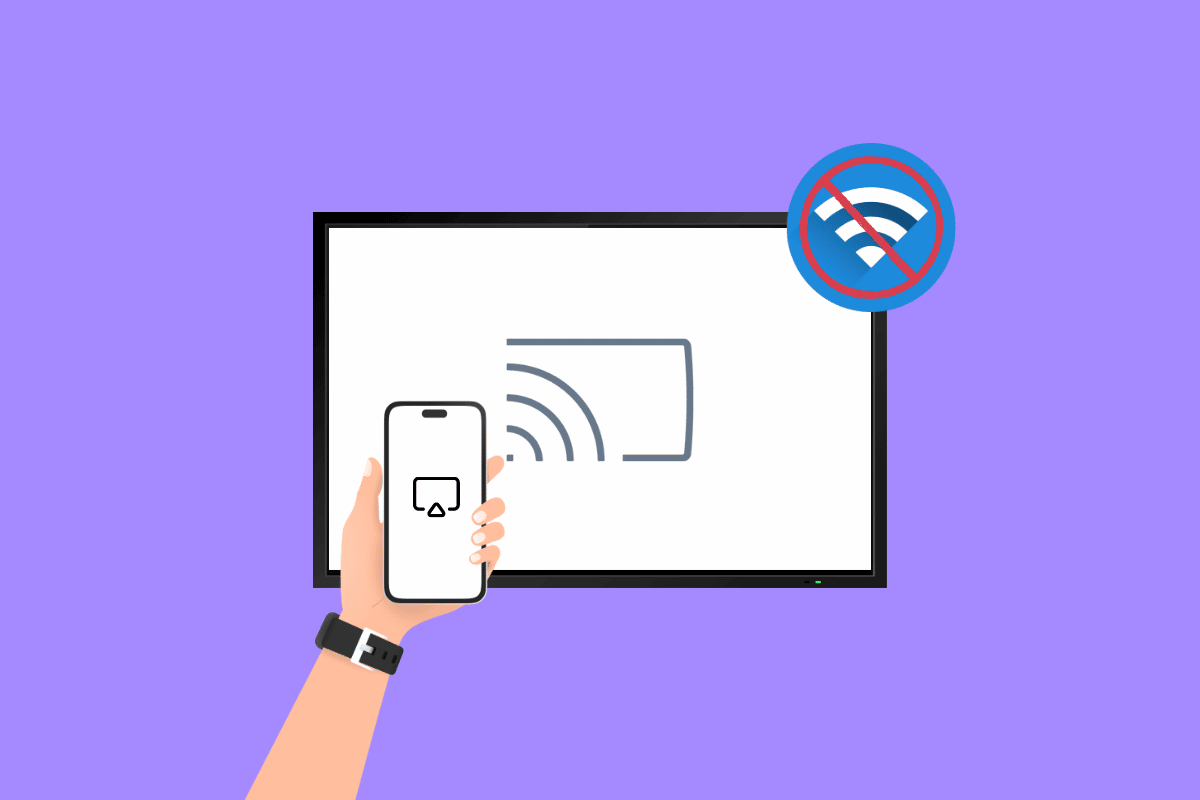
Содержание
- Как отразить телефон Android на телевизоре без Wi-Fi
- Способ 1: используйте встроенное дублирование экрана Smart TV
- Способ 2: используйте Chromecast для зеркалирования экрана
- Способ 3: используйте зеркало приложения Miracast
- Способ 4: использовать Bluetooth-ключ
- Способ 5: использовать проводное соединение
- Способ 6: используйте Screen Beam Mini 2
- Способ 7: использовать мобильную точку доступа
- Способ 8: использовать Ethernet
Как отразить телефон Android на телевизоре без Wi-Fi
Есть несколько способов отразить ваш телефон на телевизоре без использования Wi-Fi. Вот несколько методов, которые вы можете попробовать, следуя им, вы также можете полностью научиться зеркалировать телефон на телевизор без Wi-Fi.
Способ 1: используйте встроенное дублирование экрана Smart TV
Чтобы отразить свой телефон на смарт-телевизоре без использования Wi-Fi, вам необходимо убедиться, что ваш телефон и телевизор подключены к одной и той же локальной сети. Встроенное дублирование экрана Smart TV — это функция, которая позволяет отображать экран вашего телефона или планшета на Smart TV. Он использует технологию дублирования экрана для беспроводного подключения телефона или планшета к телевизору и совместного использования его экрана с телевизором. Это полезно для различных целей, таких как просмотр видео или фотографий с телефона на большом экране, игра в мобильные игры на телевизоре или показ слайд-шоу на телевизоре. Они также могут помочь узнать, как подключить телефон к телевизору без Wi-Fi.
Если вы хотите получить общее представление о том, как отразить телефон Android на телевизоре без Wi-Fi, выполните следующие действия:
1. На телефоне выберите « Настройки» > «Экран » > «Трансляция экрана» .
2. Включите трансляцию экрана на телефоне, включив тумблер или выбрав Включить беспроводное отображение .
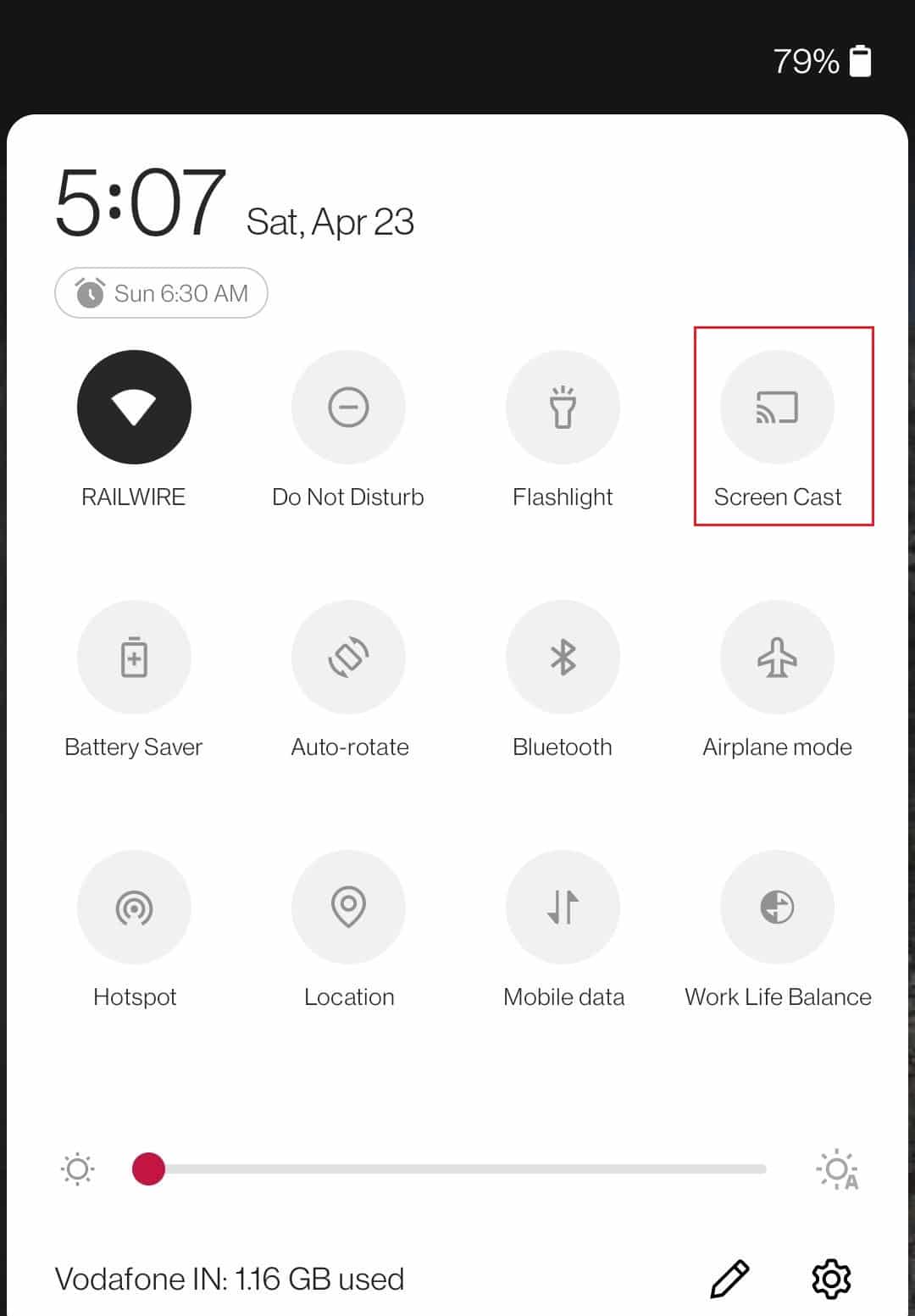
3. На телевизоре перейдите в меню источника входного сигнала и выберите умный вид дублирования экрана или аналогичный параметр.
4. Теперь ваш телевизор должен начать поиск ближайших устройств, доступных для зеркального отображения экрана.
5. На телефоне выберите телевизор из списка доступных устройств.
6. Теперь вы должны увидеть, как экран вашего телефона зеркально отображается на телевизоре.
Точные шаги для этого будут различаться в зависимости от марки и модели вашего телевизора и телефона или планшета. Возможно, вам придется обратиться к руководствам пользователя или найти конкретные инструкции в Интернете.
Способ 2: используйте Chromecast для зеркалирования экрана
Если у вас есть телевизор, который не имеет встроенной функции зеркального отображения экрана, вы можете использовать Chromecast, чтобы поделиться своим экраном. Chromecast — это устройство, созданное Google, которое позволяет передавать потоковое видео, музыку и другой контент с телефона, планшета или компьютера на телевизор. Это поможет вам транслировать с телефона на телевизор без Wi-Fi. Чтобы использовать Chromecast для зеркального отображения вашего телефона на телевизоре, на вашем телефоне должно быть установлено устройство Chromecast и приложение Google Home. Затем вы можете использовать функцию зеркального отображения экрана на своем телефоне, чтобы подключиться к Chromecast и поделиться экраном своего телефона на телевизоре. Точные шаги для этого будут различаться в зависимости от вашего телефона и моделей Chromecast.
Вот как это сделать:
1. Убедитесь, что Chromecast подключен к телевизору, а ваш телефон и Chromecast подключены к одной и той же сети Wi-Fi.
2. На телефоне запустите приложение Google Home .
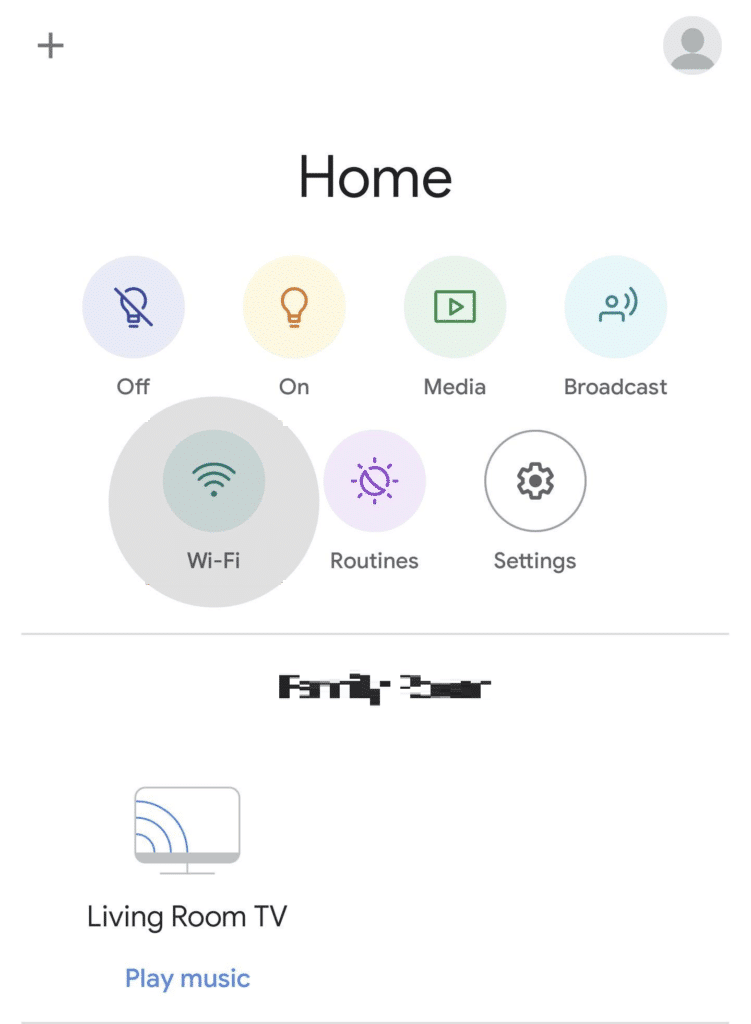
3. Вы можете транслировать на устройство, нажав на него.
4. Нажмите Трансляция экрана .
Экран вашего телефона теперь будет отражаться на вашем телевизоре.
Читайте также: Как отразить экран Android или iPhone на Chromecast
Способ 3: используйте зеркало приложения Miracast
Miracast — это протокол зеркального отображения экрана, который позволяет вам отображать экран одного устройства на другом дисплее, например на телевизоре или мониторе компьютера. Он позволяет передавать по беспроводной сети аудио и видео с телефона, планшета или ноутбука на большой дисплей без необходимости использования кабелей или отдельного потокового устройства. Для работы Miracast требуется подключение к Wi-Fi, поэтому его невозможно использовать для зеркалирования вашего телефона на телевизор без Wi-Fi.
Однако есть возможность использовать технологию зеркалирования экрана, не требующую Wi-Fi, например Miracast через беспроводной дисплей (Wi-Fi Direct). В этом случае вам понадобится телевизор или потоковое устройство, поддерживающее Miracast через Wi-Fi Direct, и телефон, который также поддерживает эту функцию. Это позволяет создать прямое соединение между телефоном и телевизором без использования сети Wi-Fi.
Мы надеемся, что к настоящему моменту вы хотя бы имели представление о том, как подключить телефон к телевизору без Wi-Fi.
Способ 4: использовать Bluetooth-ключ
В контексте зеркального отображения экрана ключ Bluetooth можно использовать для подключения телефона к телевизору, который не имеет встроенной функции Bluetooth. Подключив ключ к USB-порту телевизора, вы можете установить Bluetooth-соединение между телефоном и телевизором, что позволит вам отразить экран телефона на телевизоре.
Имейте в виду, что использование ключа Bluetooth для дублирования экрана может привести к более низкому качеству изображения и звука по сравнению с проводным подключением или технологией дублирования экрана на основе Wi-Fi. Он также может быть подвержен помехам и может не подходить для потоковой передачи видеоконтента.
Вот общий план шагов, которые вы можете выполнить, чтобы сделать это:
1. Во-первых, убедитесь, что ваш телевизор и телефон сопряжены с ключом или передатчиком Bluetooth .
2. На телефоне перейдите в меню настроек и найдите параметр Bluetooth или Подключения .
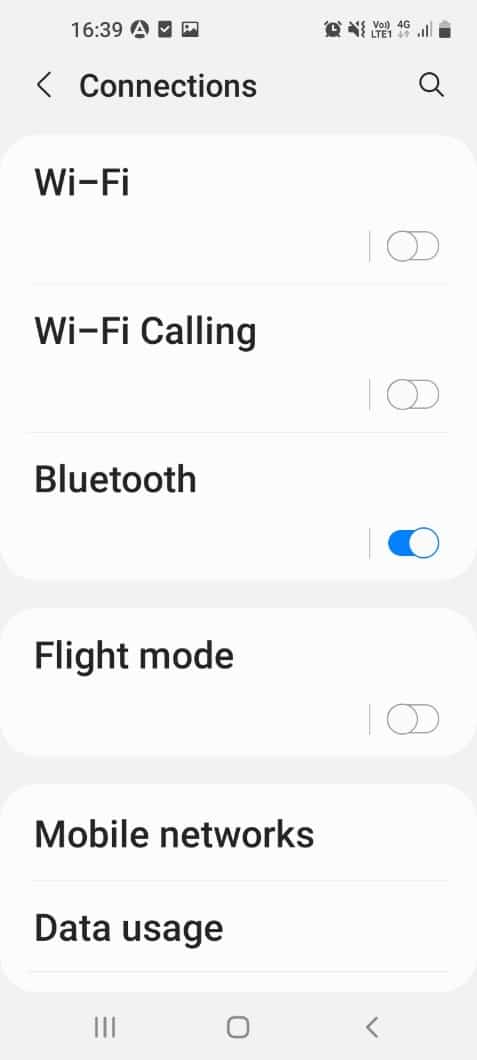
3. Включите Bluetooth и найдите доступные устройства. Выберите телевизор или Bluetooth-адаптер из списка доступных устройств.
4. Как только ваш телефон подключен к телевизору или ключу, вы сможете отразить экран вашего телефона на телевизоре. В зависимости от операционной системы вашего телефона и возможностей телевизора вам может потребоваться использовать определенное приложение или функцию, чтобы инициировать зеркальное отображение экрана.
Читайте также: Как отразить экран Android на ПК без рута
Способ 5: использовать проводное соединение
Если у вашего ноутбука есть выходной порт HDMI, а у вашего телевизора есть входной порт HDMI, вы можете использовать кабель HDMI для подключения двух устройств и использовать свой ноутбук в качестве моста для совместного использования экрана вашего телефона с телевизором. Для этого вам нужно будет подключить телефон к ноутбуку с помощью кабеля USB-C-HDMI или аналогичного адаптера. Как только соединение будет установлено, вы сможете отобразить экран своего телефона на телевизоре.
Вы можете выполнить следующие шаги для того же:
1. Во-первых, убедитесь, что и телефон, и телевизор выключены .
2. Подключите один конец кабеля HDMI к выходному порту HDMI на телефоне, а другой конец — к входному порту HDMI на телевизоре.


3. Включите телевизор и установите правильный вход HDMI.
4. Включите телефон и перейдите в меню настроек. Найдите параметр « Дисплей или подключения » и выберите его.
5. Включите функцию выхода HDMI на вашем телефоне. Это может называться выходом HDMI, зеркалированием HDMI или чем-то подобным.
6. Теперь экран вашего телефона должен отображаться на телевизоре.
Примечание. Имейте в виду, что не все телефоны имеют выходной порт HDMI, а некоторым может потребоваться специальный адаптер для подключения к кабелю HDMI. Кроме того, некоторые телевизоры могут не поддерживать звук через вход HDMI, и в этом случае вам потребуется использовать отдельное аудиосоединение или встроенные динамики телевизора.
Способ 6: используйте Screen Beam Mini 2
Screen Beam Mini 2 — это адаптер беспроводного дисплея, который позволяет вам показывать экран вашего телефона, планшета или ноутбука на телевизоре или другом дисплее без необходимости подключения к Wi-Fi. Screen Beam Mini 2 — это небольшое устройство, которое подключается к телевизору через кабель HDMI. Он имеет встроенный приемник Wi-Fi, который позволяет ему получать сигнал дублирования экрана с вашего устройства. После подключения вы можете использовать Screen Beam Mini 2 для обмена фотографиями, видео, фильмами, играми и другим контентом с телефона на телевизоре в режиме реального времени.
Способ 7: использовать мобильную точку доступа
Можно отразить ваш телефон на телевизоре с помощью мобильной точки доступа, но метод, который вы будете использовать, будет зависеть от технологии зеркалирования экрана, поддерживаемой вашим телефоном и телевизором. Если ваш телефон и телевизор поддерживают Chromecast, вы можете использовать мобильную точку доступа вашего телефона для подключения Chromecast к Интернету. Для этого вам нужно включить мобильную точку доступа на своем телефоне и подключить Chromecast к точке доступа с помощью приложения Chromecast. Как только соединение будет установлено, вы сможете использовать свой телефон для трансляции контента на телевизор.
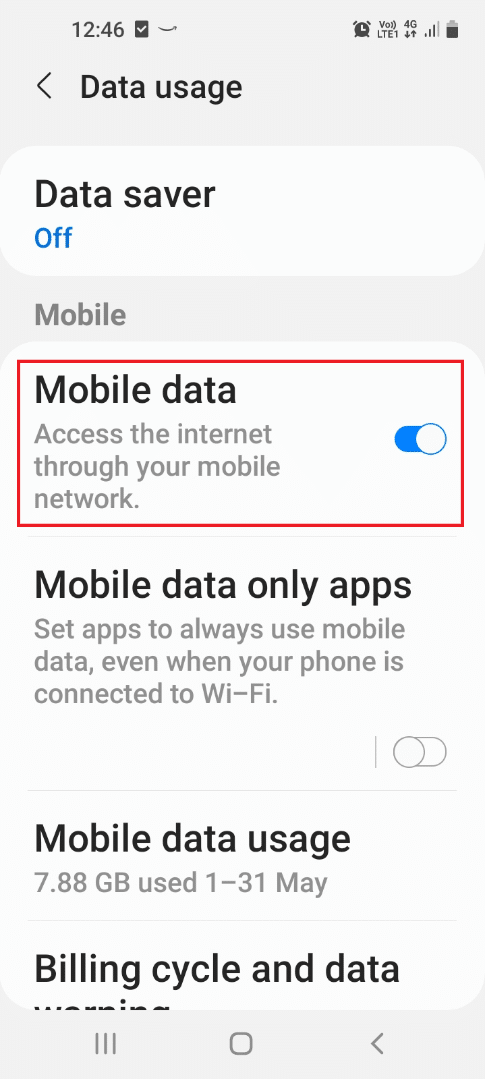
Однако использование мобильной точки доступа для зеркального отображения экрана может привести к более медленному и менее стабильному соединению и может не подходить для потоковой передачи видеоконтента. Кроме того, использование мобильной точки доступа вашего телефона может привести к дополнительному потреблению данных, что может повлиять на ваш тарифный план. Надеюсь, концепция того, как отразить телефон Android на телевизоре без Wi-Fi, ясна.
Способ 8: использовать Ethernet
Ethernet — это тип компьютерной сетевой технологии, которая обычно используется для подключения устройств к локальной сети (LAN) или Интернету. В контексте зеркального отображения вашего телефона на телевизоре без Wi-Fi Ethernet означает использование кабеля Ethernet для подключения телефона к телевизору. Это позволяет использовать проводное соединение для зеркального отображения экрана телефона на телевизоре, а не беспроводное соединение.
Чтобы использовать Ethernet для зеркалирования вашего телефона на телевизор, вам потребуется телевизор с портом Ethernet, кабель Ethernet и телефон с портом Ethernet или совместимый с адаптером Ethernet.
Чтобы отразить ваш телефон на телевизоре с помощью кабеля Ethernet, вам необходимо выполнить следующие действия:
1. Убедитесь, что ваш телевизор оснащен портом Ethernet. Некоторые телевизоры имеют встроенные порты Ethernet, а для других может потребоваться адаптер.

2. Подключите телефон к телевизору с помощью кабеля Ethernet. Для этого вам может понадобиться специальный адаптер, в зависимости от модели вашего телефона.
3. На телефоне выберите « Настройки » > «Сеть и Интернет » > «Ethernet» . Включите опцию Ethernet и следуйте инструкциям для подключения к сети Ethernet.
4. На телевизоре перейдите в « Настройки сети» и убедитесь, что опция Ethernet включена.
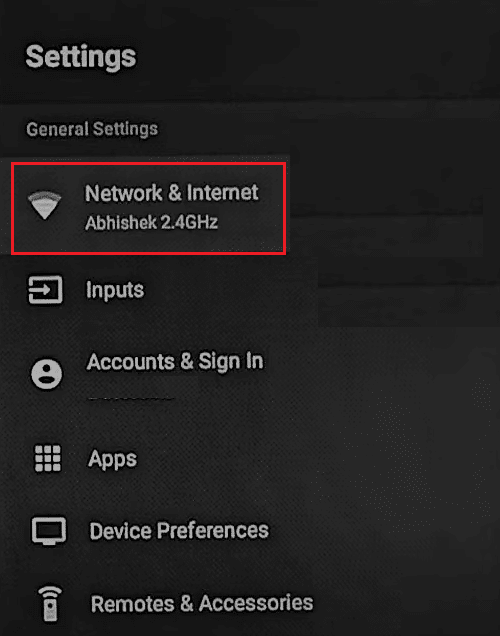
5. Как только ваш телефон будет подключен к телевизору через Ethernet, вы сможете отразить экран вашего телефона на телевизоре. Для этого вам может понадобиться приложение или функция дублирования экрана на вашем телефоне или телевизоре.
Читайте также: Как скачать приложения на Samsung Smart TV
Часто задаваемые вопросы (FAQ)
Q1. Могу ли я использовать Bluetooth для зеркалирования экрана?
Ответ Можно использовать Bluetooth для зеркального отображения экрана, хотя это может быть не самый эффективный метод и может поддерживаться не всеми устройствами. Некоторые устройства позволяют использовать Bluetooth для совместного использования экрана или подключения Bluetooth-клавиатуры или мыши. Однако для наилучшего дублирования экрана обычно рекомендуется использовать протокол дублирования экрана для конкретного устройства или адаптер, который подключается к порту HDMI телевизора.
Q2. Почему я не могу отразить свой телефон на своем смарт-телевизоре?
Ответ Существует несколько причин, по которым вы не можете отразить свой телефон на телевизоре, одной из которых является ваш телевизор, и телефон может быть несовместим с функцией дублирования экрана. Убедитесь, что ваш телевизор и телефон поддерживают дублирование экрана и совместимы друг с другом.
Q3. Как работает дублирование экрана?
Ответ Дублирование экрана позволяет отображать экран одного устройства на другом устройстве. Это может быть полезно для обмена контентом, проведения презентаций или просто для облегчения просмотра контента на большом экране. Существует несколько различных технологий и протоколов, которые можно использовать для зеркального отображения экрана, включая Miracast, Chromecast и Apple Airplay.
Q4. Есть ли бесплатное приложение для зеркального отображения экрана?
Ответ Android Cast — это приложение, позволяющее транслировать контент с телефона или планшета Android на телевизор или другой дисплей. Он использует технологию Google Cast, встроенную во многие телевизоры, проигрыватели потокового мультимедиа и другие устройства.
Q5. Все ли телефоны поддерживают дублирование экрана?
Ответ Большинство современных смартфонов поддерживают зеркальное отображение экрана, также известное как трансляция экрана. Эта функция позволяет отображать экран вашего телефона на телевизоре или другом устройстве отображения, совместимом с зеркалированием экрана. Однако не все телефоны поддерживают эту функцию, и некоторые телефоны могут использовать дублирование экрана только с определенными устройствами или при определенных условиях.
Q6. Безопасно ли приложение для зеркалирования экрана?
Ответ Приложения для дублирования экрана обычно можно считать безопасными в использовании. Однако, как и в случае с любым другим приложением, важно соблюдать осторожность при загрузке и установке приложений для зеркалирования экрана из неизвестных источников, поскольку они могут содержать вредоносное ПО или другие угрозы безопасности. Всегда рекомендуется загружать приложения только из официальных магазинов приложений или надежных источников.
Q7. Могут ли вирусы распространяться через зеркалирование экрана?
Ответ Теоретически вирус может распространяться через зеркальное отображение экрана, но это будет зависеть от конкретного вируса и обстоятельств, при которых используется зеркальное отображение экрана. Как правило, вирус должен быть специально разработан, чтобы использовать функцию зеркального отображения экрана, чтобы распространяться таким образом. Маловероятно, что вирус сможет распространяться только через зеркалирование экрана, поскольку для этого потребуются дополнительные средства заражения зеркалируемого устройства.
Рекомендуемые:
- Почему HBO Max не работает на моем компьютере?
- Почему MSN открывается автоматически?
- Как отразить iPhone на телевизоре Samsung бесплатно
- Исправление зеркалирования экрана, которое не работает на Android
Есть несколько способов отразить ваш телефон Android на телевизоре без использования Wi-Fi. К ним относятся использование приложения дублирования экрана, USB-кабеля или адаптера Miracast. Каждый метод имеет свои плюсы и минусы, поэтому вам нужно будет выбрать тот, который лучше всего соответствует вашим потребностям. Мы искренне надеемся, что теперь вы лучше понимаете, как отразить телефон Android на телевизоре без Wi-Fi. Пожалуйста, просмотрите статью и сообщите нам, помогла ли она, оставив комментарии в отведенном ниже месте.
